|
||||||||||||
|
|||||||||||
142
[공통오류] 뷰어가 실행되지 않을 때
(1) [Chrome 다운로드] 버튼을 클릭하고 하단에 생성된 [실행] 버튼을 클릭합니다.
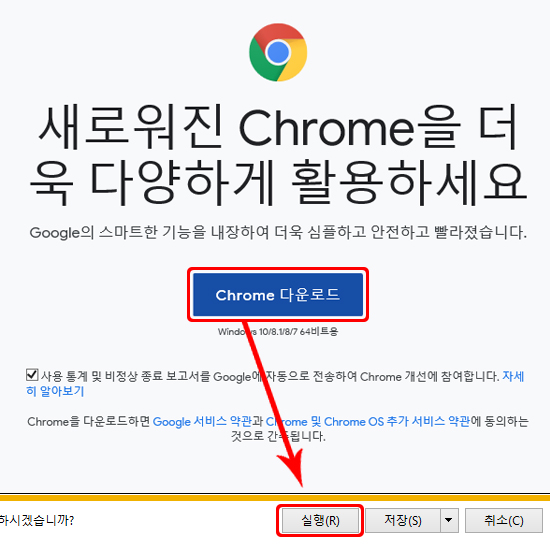
(2) 설치가 완료되면 바탕화면의 [Chrome] 바로가기 버튼을 눌러 크롬 브라우저를 실행해주세요.

(3) 주소창에 www.manhwa.co.kr 을 입력하여 인터넷만화방을 이용해 주시면 됩니다.
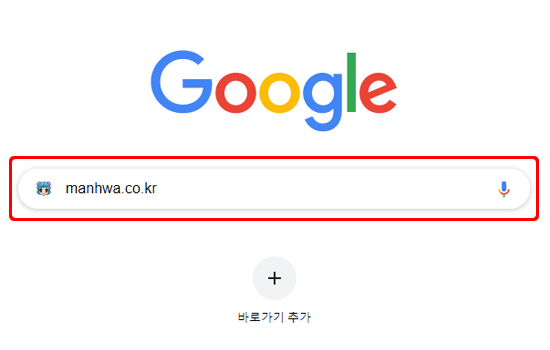
136
[공통오류] 구버전 스마트폰/태블릿 에서 하얀 화면만 보일 경우
123
[공통오류] 크롬(Chrome)에서 뷰어가 잘 안보일 때
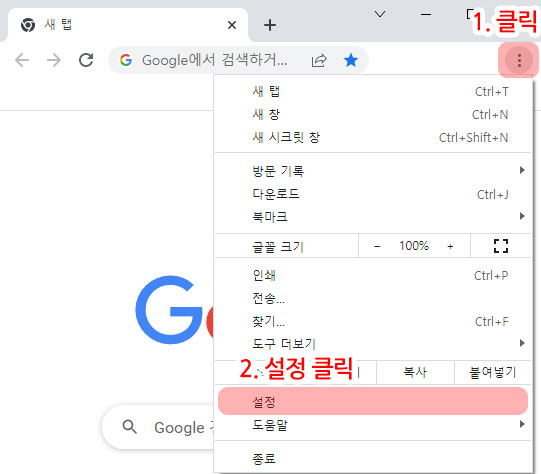
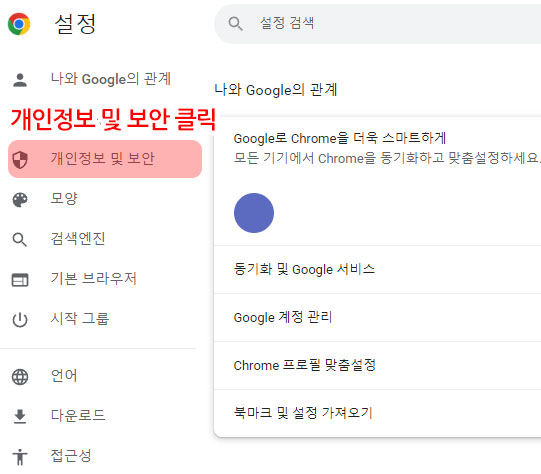
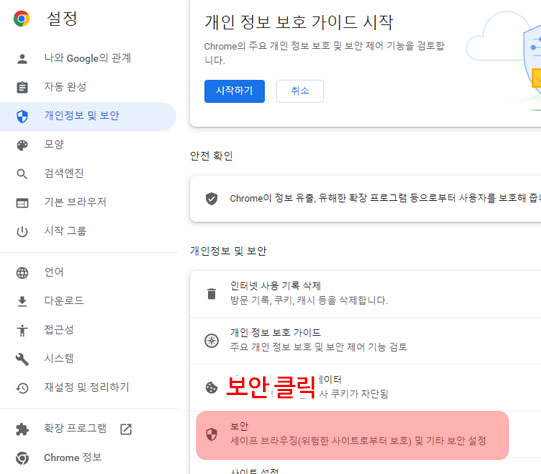
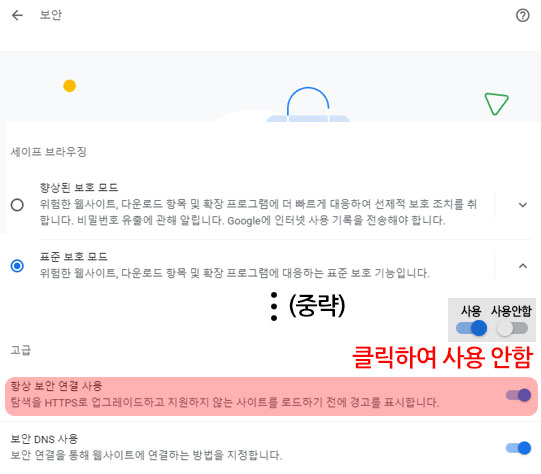
114
[공통오류] Microsoft Edge(엣지 구버전) 만화와 소설이 보이지 않아요!
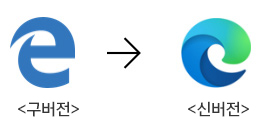
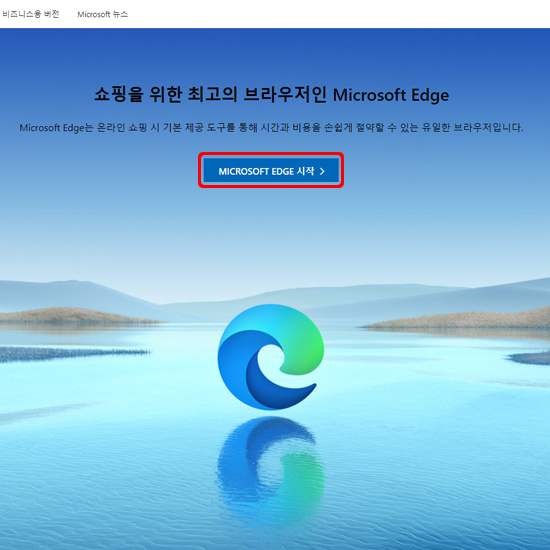
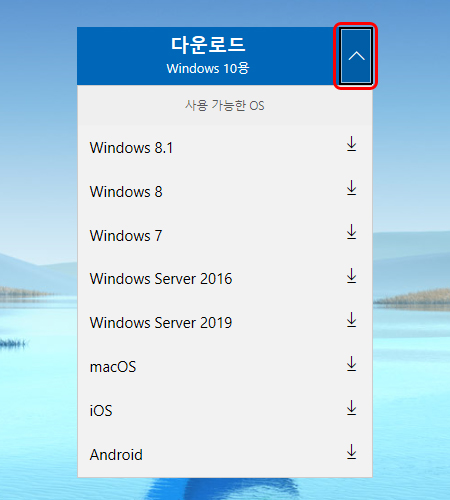
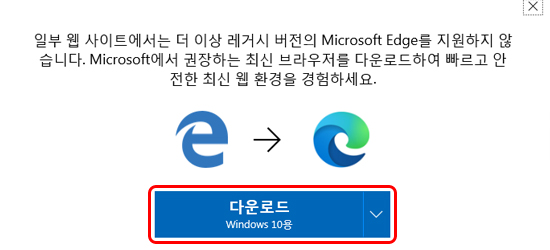
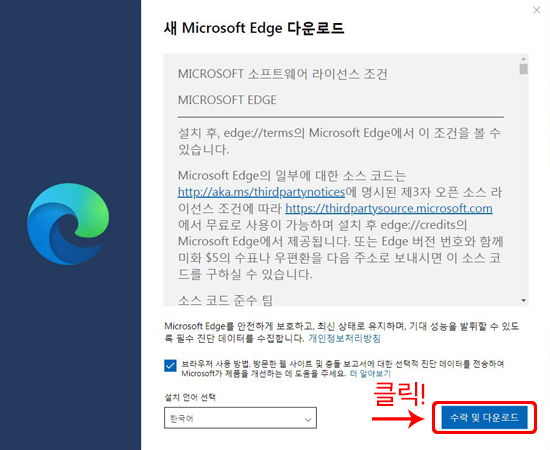

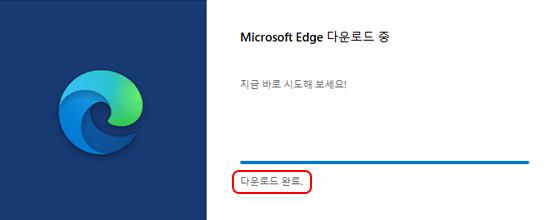
113
[공통오류] 뷰어 실행이 잘 되지 않거나 인터넷만화방 페이지가 잘 안보여요!
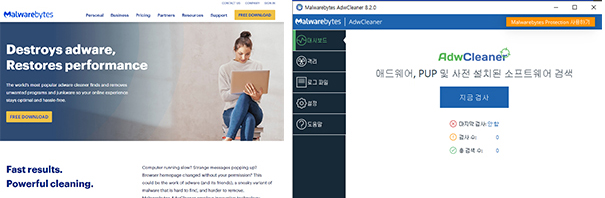
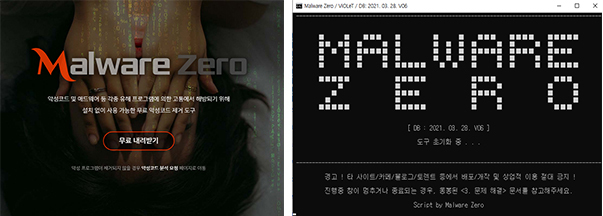
100
[공통오류] 인터넷 익스플로러에서 뷰어가 작동이 안돼요!
|
Adobe flash Player가 [2020년 12월 31일]에 종료됨에 따라
[ ▼ 오류화면] (1) 크롬(Chrome)을 이용하실 경우 [ 크롬 설치하는 방법 ] ① [Chrome 다운로드] 버튼을 클릭하고 하단에 생성된 [실행] 버튼클릭하세요. ② 설치가 완료되면 바탕화면에서 아래 그림과 같은 [Chrome] 아이콘을 더블클릭해주세요. ③ 주소창에 www.manhwa.co.kr 을 입력 후 접속하시면 됩니다. ④ 인터넷만화방 사이트에 접속 > 로그인을 하시고 기존에 이용하던 방식대로 이용하시면 됩니다.
※ 인터넷만화방 만화, 소설뷰어가 업그레이드되면서 기존의 뷰어와 이용방법이 바뀌었습니다. (2) 엣지를 이용하실 경우 [ 엣지 다운로드 및 설치 방법 ] ① [다운로드] 버튼을 클릭하세요. ② 아래 그림과 같은 창이 뜨면 오른쪽 밑의 [수락 및 다운로드]를 눌러주세요. ③ 다운이 다 되었다면 [닫기]를 눌러주세요. ④ 브라우저 하단에 아래 그림과 같은 부분의 [실행]를 클릭하세요. ⑤ 아래 그림과 같은 창이 뜨면 [실행]을 클릭해주세요. ⑥ 설치가 완료되면 바탕화면에서 아래 그림과 같은 [Microsoft Edge] 아이콘을 더블클릭해주세요. ⑦ 활성화된 엣지 브라우저 주소창에 www.manhwa.co.kr 을 입력 후
접속하시면 됩니다. ④ 인터넷만화방 사이트에 접속 > 로그인을 하시고 기존에 이용하던 방식대로 이용하시면 됩니다.
※ 인터넷만화방 만화, 소설뷰어가 업그레이드되면서 기존의 뷰어와 이용방법이 바뀌었습니다. [1:1 문의하러가기 ▶]
|
78
[공통오류] 크롬브라우저 설치 안내
|
크롬 설치 (1) [Chrome 다운로드] 버튼을 클릭하고 하단에 생성된 [실행] 버튼을 클릭합니다. (2) 설치가 완료되면 바탕화면의 [Chrome] 바로가기 버튼을 눌러 크롬 브라우저를 실행해주세요. (3) 주소창에 www.manhwa.co.kr 을 입력하여 인터넷만화방을 이용해 주시면 됩니다. [1:1 문의하러가기 ▶]
|
|
|
|












